한글 페이지 삭제 초간단 방법
오피스 프로그램은 많이 있습니다. 그중에서도 대한민국의 관공소와 같은 기관에서는 한글 오피스를 많이 사용하실 덴데요. 한글 오피스뿐만 아니라 모든 오피스 들은 단축키를 가지고 있습니다. 이런 단축키를 사용하면 작업의 속도나 효율이 엄청나게 높아지는데요.
오늘은 한글 오피스 한글 페이지 삭제 초간단 방법에 대해서 알아보겠습니다.
먼저 작업 효율을 향상시키는 단축키를 사용한 방법을 먼저 설명드리고 다음으로 일반 화면에서 페이지를 삭세 시키는 일반적인 방법을 알아보겠습니다.
어떠세요? 엄청 쉽지요...ㅎ
* Ctrl + Del + Del로서 Delete키를 두번 누른다는것이 포인트 입니다.
먼저 문서를 작성해야 하겠지요. 저는 위 처럼 1페이지, 2페이지, 3페이지 문서를 작성했는데 2페이지 문서를 잘못 작성하여 삭제를 하는 상황이 발생 했습니다.
이럴 때 동그라미1벙에 해당하는 페이지는 어떻게 삭제하면 될까요?
먼저 삭제를 하여야 하는 페이지를 클릭한 후 동그라미2번과 같이 처음부터 끝까지 전체선텍을 하셔야 합니다. 마우스로 드레그를 해서 선택하셔도 되지만, 여기서도 단축키를 사용하실 수 있습니다.
먼저 시작점이 되는 기준점을 잡아주셔야 합니다. 문서의 시작 위치인 곳에 마우스를 클릭하셔서 커서를 위치시켜 놓으시고요. 키보드 자판의 "F3"을 눌러 시작점을 잡아주세요.
그리고 "Alt"키를 누른 상태에서 "PageDown"키를 눌러주면 삭제 하려는 페이지의 모든 내용이 위 처럼 모두 선택 되어지는 것을 확인 하실 수 있습니다.
그렇게 삭제하려는 페이지의 내용이 모두 선택 되었다면 과감히 키보드 자판의 "Delete"키를 눌러주세요~ㅎ 와우~ 위와 같이 삭제되었나요? 저는 동그라미3번과 같이 삭제되었음을 확인 하였습니다...ㅎ
어떠신가요? 엄청 쉬우시줘...ㅎ
이상으로 한글 페이지 삭제 초간단 방법에 대해서 마치겠습니다.
오늘도 행복한 하루되시길 바랍니다.
끝까지 읽어주셔서 감사합니다.~~~^^
오늘은 한글 오피스 한글 페이지 삭제 초간단 방법에 대해서 알아보겠습니다.
먼저 작업 효율을 향상시키는 단축키를 사용한 방법을 먼저 설명드리고 다음으로 일반 화면에서 페이지를 삭세 시키는 일반적인 방법을 알아보겠습니다.
▶ 단축키를 이용한 방법
삭제를 시키려는 페이지의 바로 앞 페이지에서 아무 곳이나 커서를 위치 시키세요.(삭제 대상 앞 페이지를 클릭하시면 됩니다.) 그리고 키보드 자판에서 "Ctrl"키를 누른 상태에서 "Delete"키를 두번 누르시면 됩니다.어떠세요? 엄청 쉽지요...ㅎ
* Ctrl + Del + Del로서 Delete키를 두번 누른다는것이 포인트 입니다.
▶ 일반적인 방법
다음으로 단축키를 사용하지 않은 일반적인 방법 입니다.먼저 문서를 작성해야 하겠지요. 저는 위 처럼 1페이지, 2페이지, 3페이지 문서를 작성했는데 2페이지 문서를 잘못 작성하여 삭제를 하는 상황이 발생 했습니다.
이럴 때 동그라미1벙에 해당하는 페이지는 어떻게 삭제하면 될까요?
먼저 삭제를 하여야 하는 페이지를 클릭한 후 동그라미2번과 같이 처음부터 끝까지 전체선텍을 하셔야 합니다. 마우스로 드레그를 해서 선택하셔도 되지만, 여기서도 단축키를 사용하실 수 있습니다.
먼저 시작점이 되는 기준점을 잡아주셔야 합니다. 문서의 시작 위치인 곳에 마우스를 클릭하셔서 커서를 위치시켜 놓으시고요. 키보드 자판의 "F3"을 눌러 시작점을 잡아주세요.
그리고 "Alt"키를 누른 상태에서 "PageDown"키를 눌러주면 삭제 하려는 페이지의 모든 내용이 위 처럼 모두 선택 되어지는 것을 확인 하실 수 있습니다.
그렇게 삭제하려는 페이지의 내용이 모두 선택 되었다면 과감히 키보드 자판의 "Delete"키를 눌러주세요~ㅎ 와우~ 위와 같이 삭제되었나요? 저는 동그라미3번과 같이 삭제되었음을 확인 하였습니다...ㅎ
어떠신가요? 엄청 쉬우시줘...ㅎ
이상으로 한글 페이지 삭제 초간단 방법에 대해서 마치겠습니다.
오늘도 행복한 하루되시길 바랍니다.
끝까지 읽어주셔서 감사합니다.~~~^^






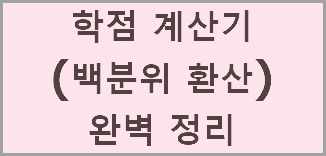
-MS.jpg)
댓글
댓글 쓰기